此使用案例提供了有關將 VMware Cloud on AWS SDDC 站台上的 VMware Site Recovery 執行個體連線至 Azure VMware Solution SDDC 上的 Site Recovery Manager 執行個體的指示。必須使用 VPN 連線存取 VMware Cloud on AWS 上的 VMware Site Recovery 以及 Azure VMware Solution 上的 Site Recovery Manager 執行個體。
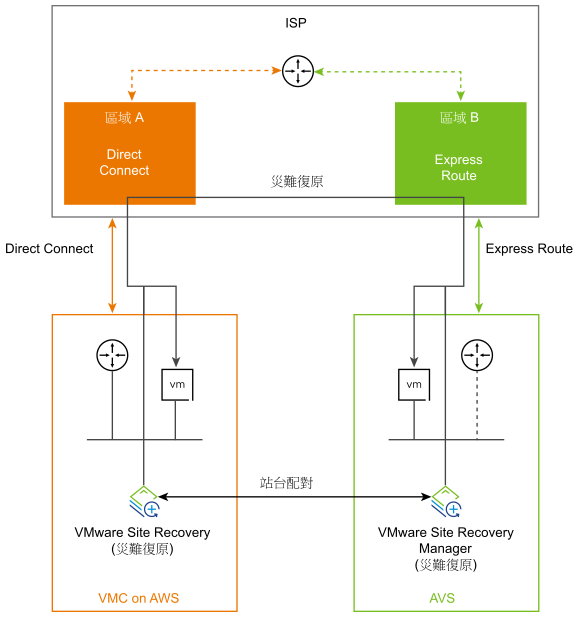
必要條件
- 確認已在 VMware Cloud on AWS SDDC 上啟用 VMware Cloud on AWS。請參閱啟用 VMware Site Recovery。
- 確認您已在 VMware Cloud on AWS SDDC 和管理閘道之間建立防火牆規則。請參閱設定 VMware Site Recovery 的 NSX-T Edge 管理閘道防火牆規則。
在 Azure VMware Solution 上部署 Site Recovery Manager
本主題說明了如何在 Azure VMware Solution 上部署 Site Recovery Manager 和 vSphere Replication。
必要條件
對於雲端到雲端復原,請確保開啟以下連接埠:80、443、902、1433、1521、1526、5480、8123、9086、31031、32032、8043、10000-10010。
程序
- 登入 Azure 入口網站。
- 導覽至您的訂閱 AVS.XXX 並搜尋 Azure VMware Solution。
- 按一下私有雲,移至管理,然後按一下附加元件。
- 在右側窗格中,按一下災難復原下的啟動。
- 從下拉式功能表中,選取 VMware Site Recovery Manager (SRM) - vSphere Replication 作為災難復原解決方案。
- 提供授權金鑰或選擇使用評估版本。
- 接受條款和條件,然後按一下安裝。
- Site Recovery Manager 安裝完成後,返回到管理,然後按一下附加元件。
- 在右側窗格中,按一下災難復原下的啟動。
- 移至設定複寫。從下拉式功能表中,選取 vSphere Replication,然後按一下安裝。
連線 VMware Cloud on AWS SDDC 和 Azure VMware Solution SDDC 上的 Site Recovery Manager Server 執行個體
必須先連線受保護站台和復原站台上的 Site Recovery Manager Server 和 vSphere Replication 執行個體,然後才能保護 VMware Cloud on AWS SDDC 與 Azure VMware Solution SDDC 之間的虛擬機器。此程序稱為站台配對。
程序
- 在 vSphere Client 或 vSphere Web Client 中,按一下 。
- 按一下新增站台配對按鈕。
- 從清單中選取第一個站台。輸入 Azure VMware Solution 站台上 Site Recovery Manager Server 的 Platform Services Controller 位址,提供使用者名稱和密碼,然後按下一步。
- 選取想要配對的 vCenter Server 和服務,然後按下一步。
- 在即將完成頁面上,檢閱配對設定,然後按一下完成。
結果
受保護站台和復原站台已連線。該配對將會出現在 VMware Site Recovery 首頁索引標籤上的站台配對下。